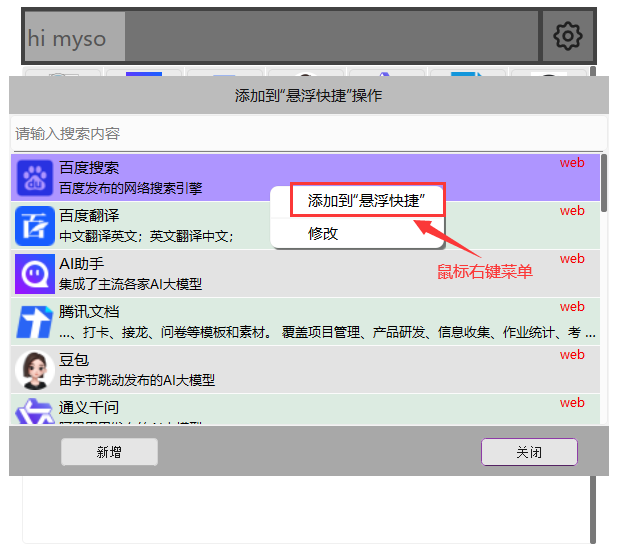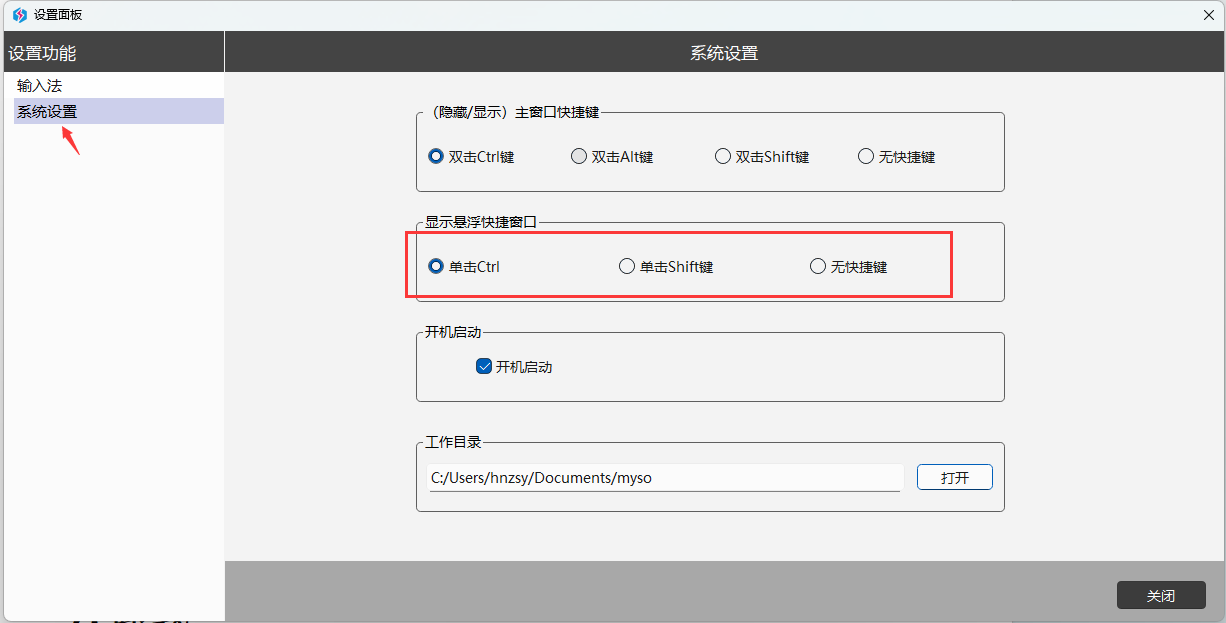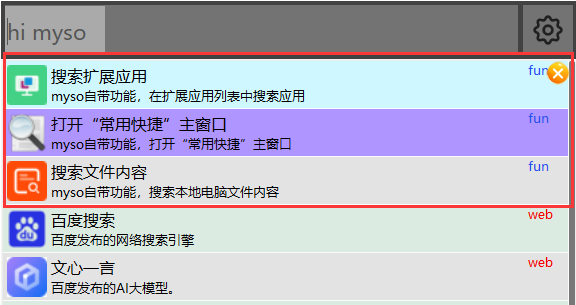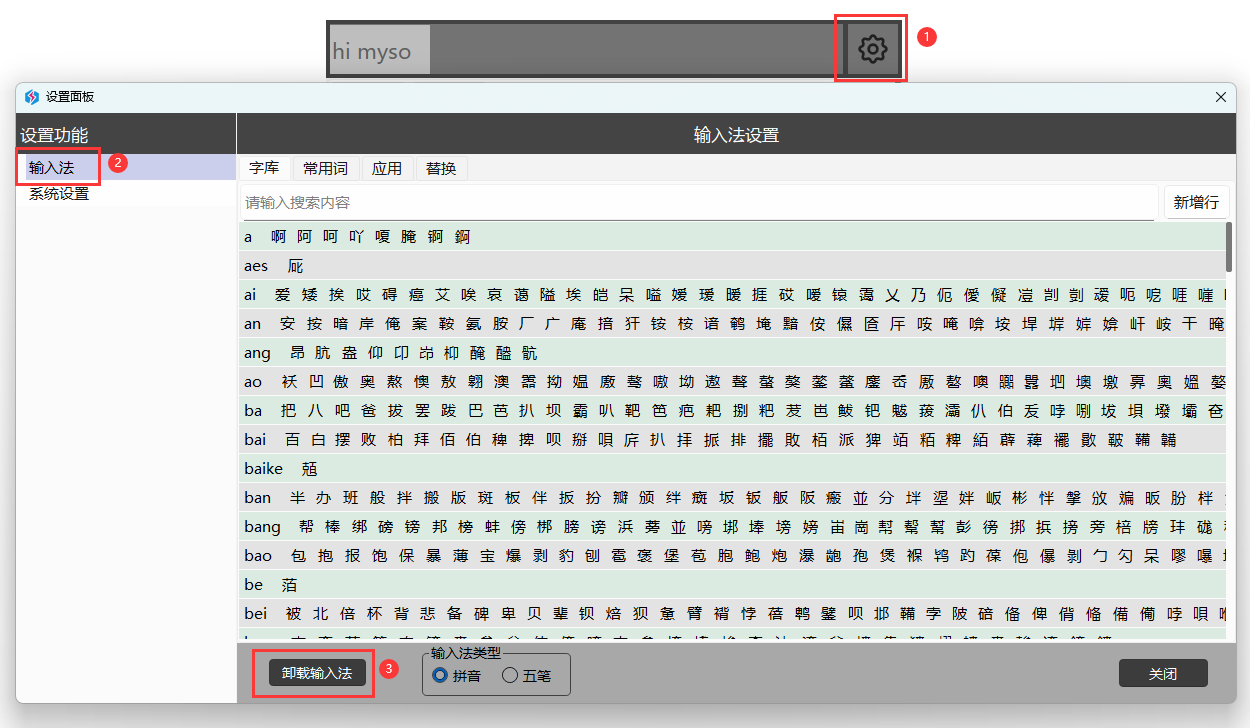1. 高效输入法:可订制,可编辑的输入法。
2. 常用快捷窗口:类似电脑桌面,提供高效应用管理和检索方法。
3. 悬浮快捷窗口:跟翻译软件的划词翻译类似,高效划词操作。
下载本文档
软件环境:仅支持64位的win10;win11或更高的windows系统,本文档在Win11下测试编写。
硬件环境:目前主流的PC硬件配置。
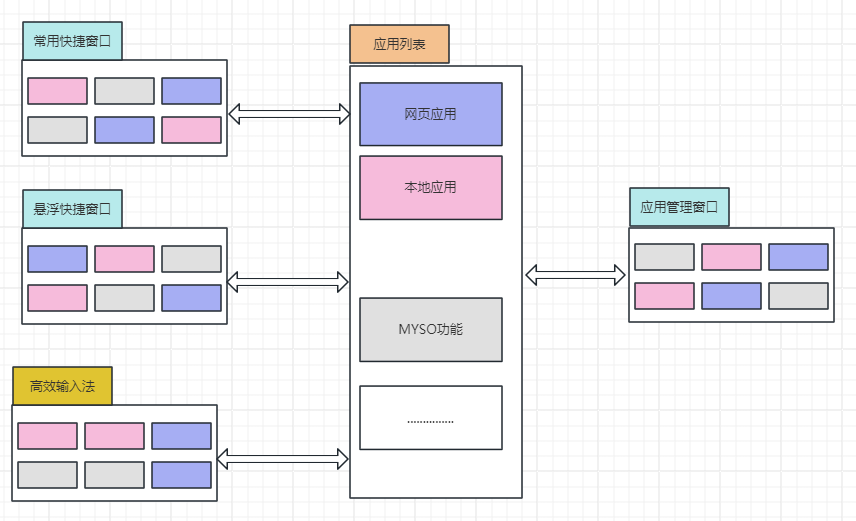
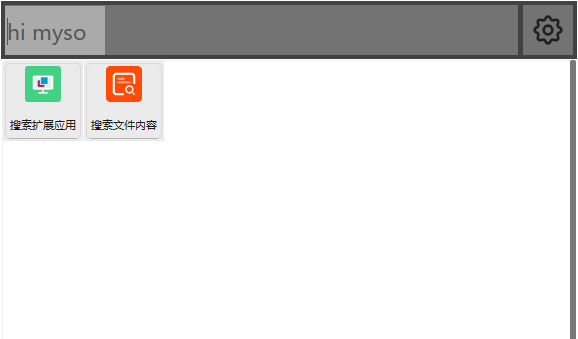
1. 网页应用:保存网站链接,打开直接打开浏览器访问网站,可修改和删除。
2. 本地应用:在本地执行执行EXE程序,非预置应用需要下载安装。
3. 预置应用:随MYSO一起发布的应用,可以是网页应用;本地应用;MYSO功能,不可以修改或删除。
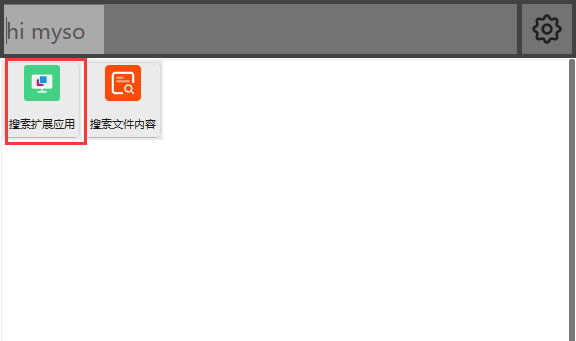
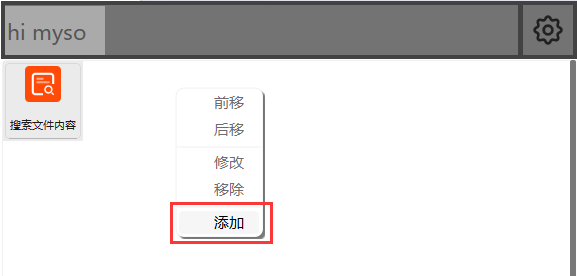
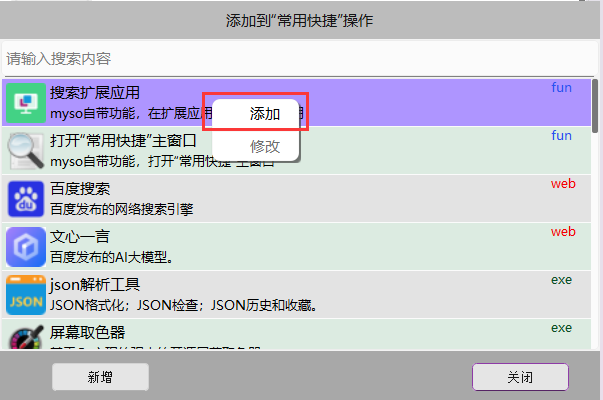
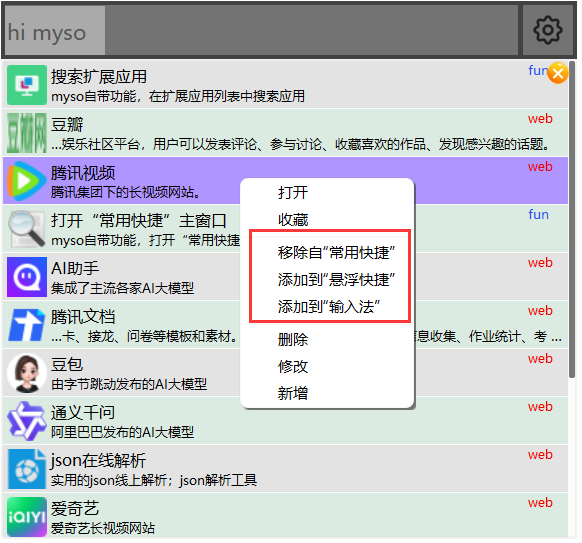
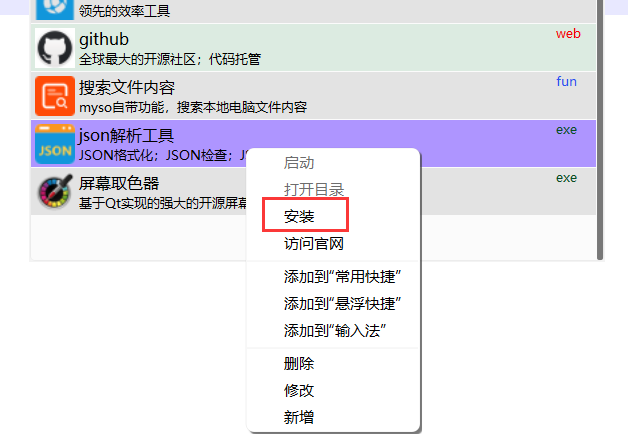
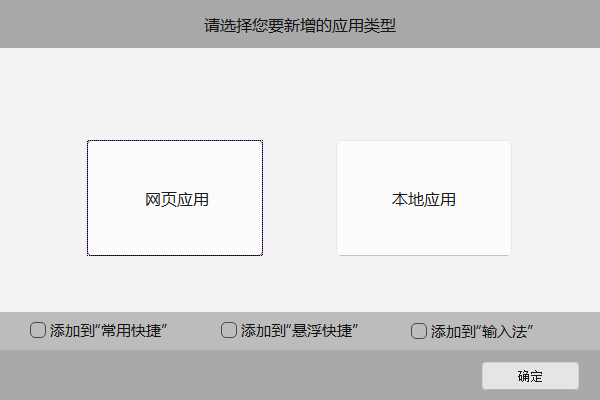
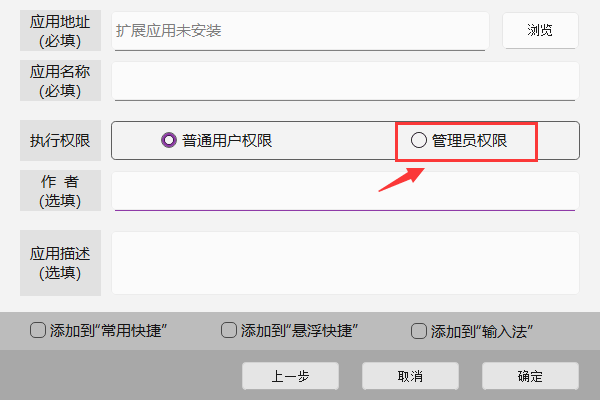
一、可添加/删除/修改字库,也可按自己的喜好修改拼音跟字之间的对应关系,虽然不建议不样做。
二、可编辑常用词库,本输入法最实用的创新,可根据自已喜好添加/删除/修改常用词。
三、支持直接从输入法打开应用,提供另一种打开应用快捷方式。
四、替换功能,显示的是名称,输入的是实际值,对客服务类用户非常用实用。
五、可连续输入拼音,自动在常用词中精准匹配。
六、候选词和常用词分开显示,显示更多的词。
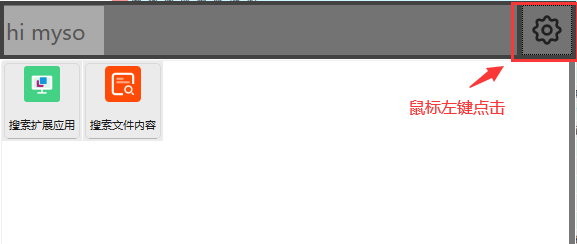
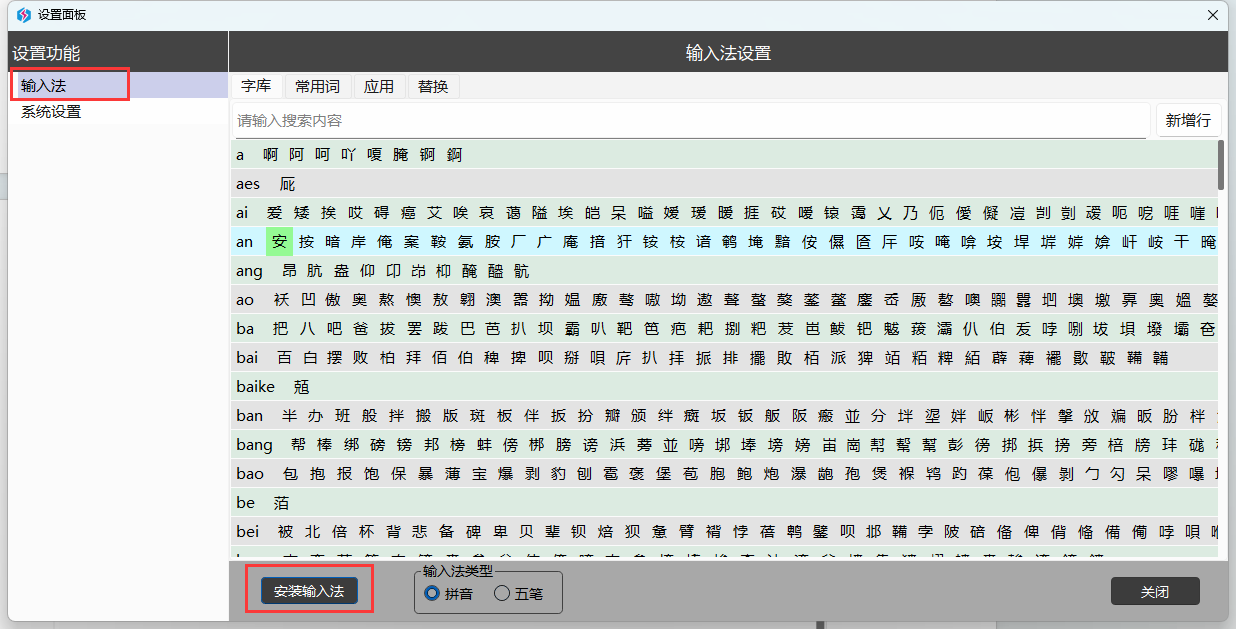
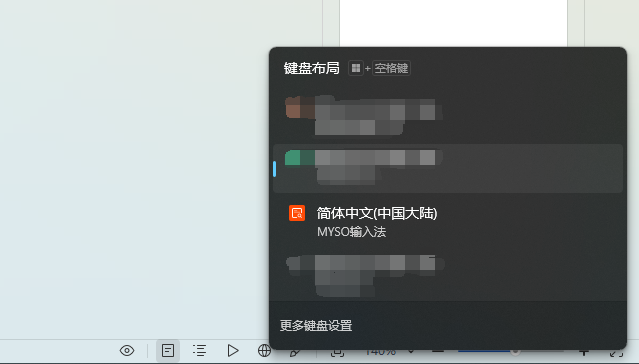
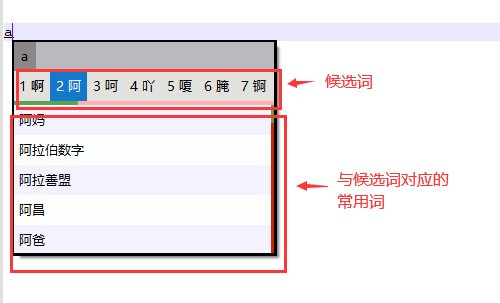
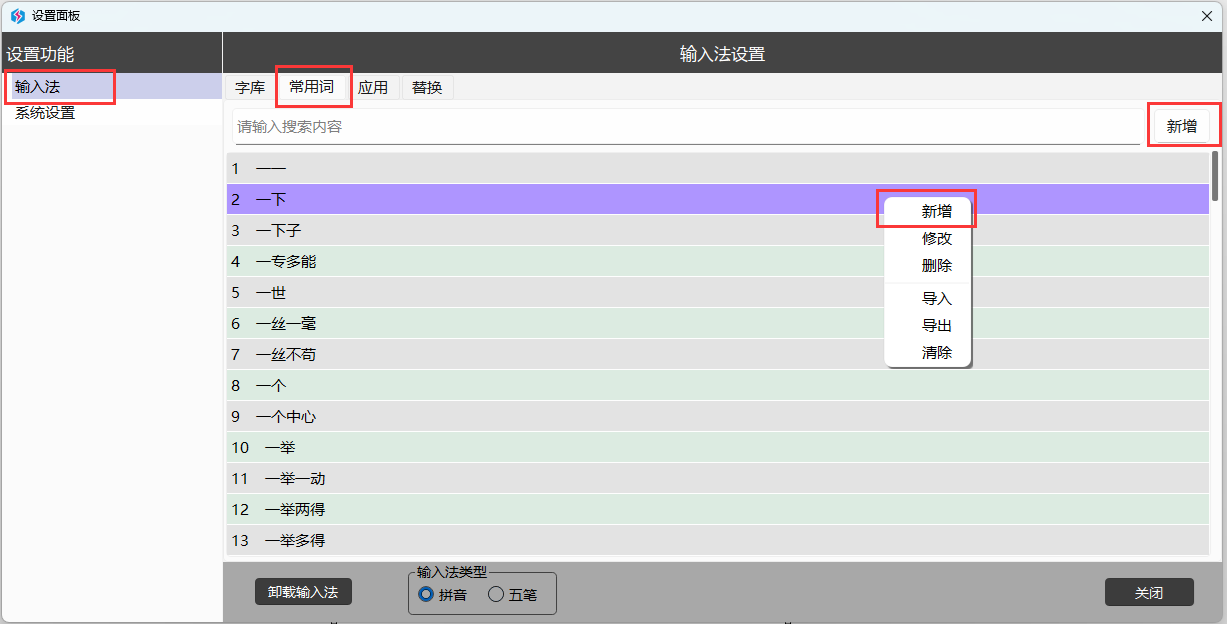
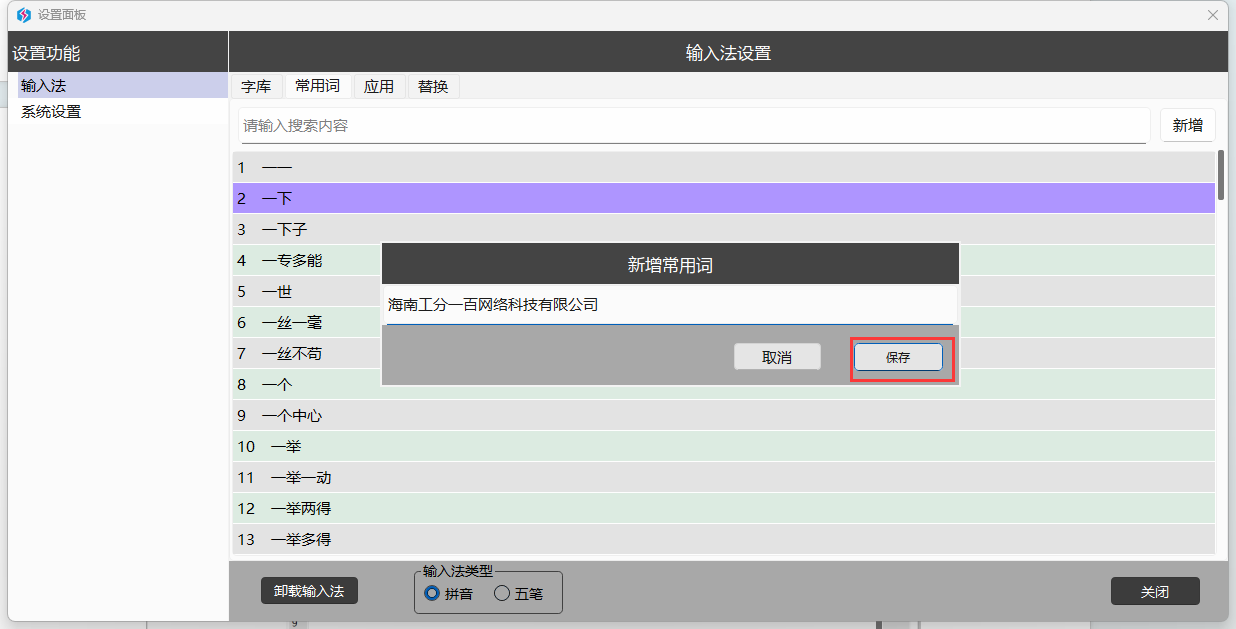
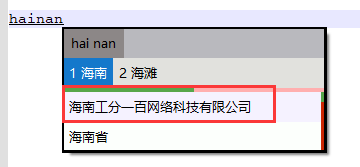
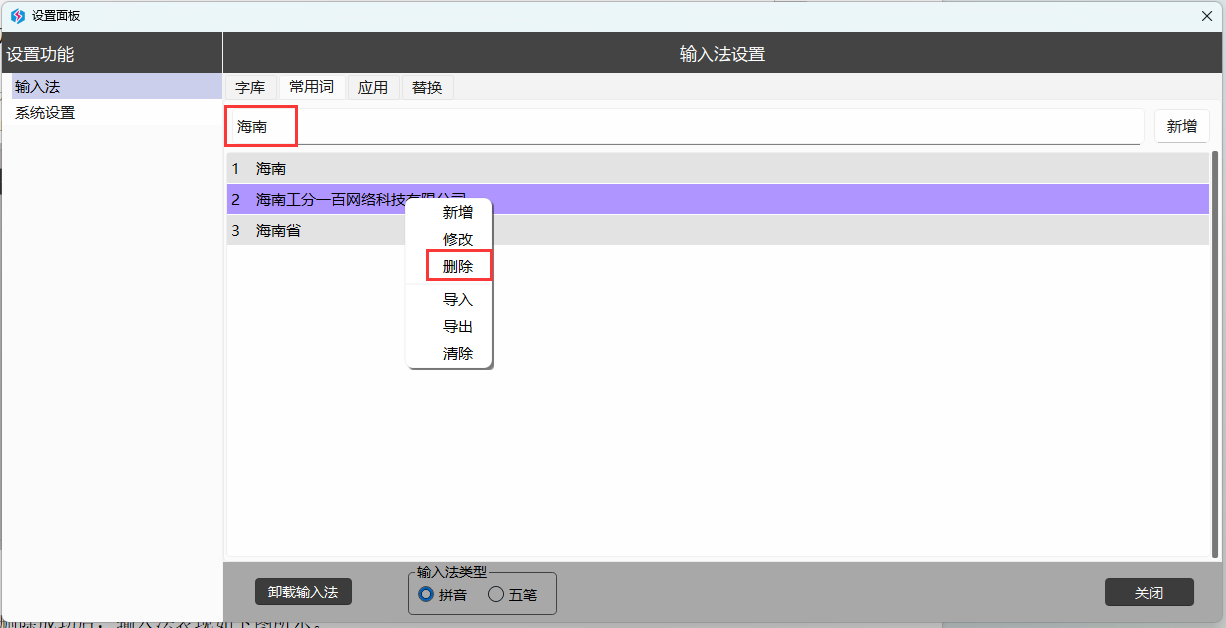
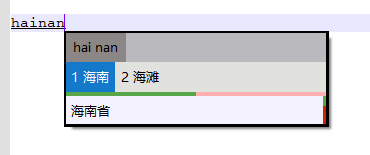
如果需要分享自己的常用词库给别人或备份,可用导出功能批量导出。
常用词保存到txt文件,数据编码是utf-8,一行一个常用词,比如我们把下面的常用保存到txt文件。导入示例.txt
海南工分一百网络科技有限公司
海南澄迈
海南海口
海南文昌
导入结果如下图所示。
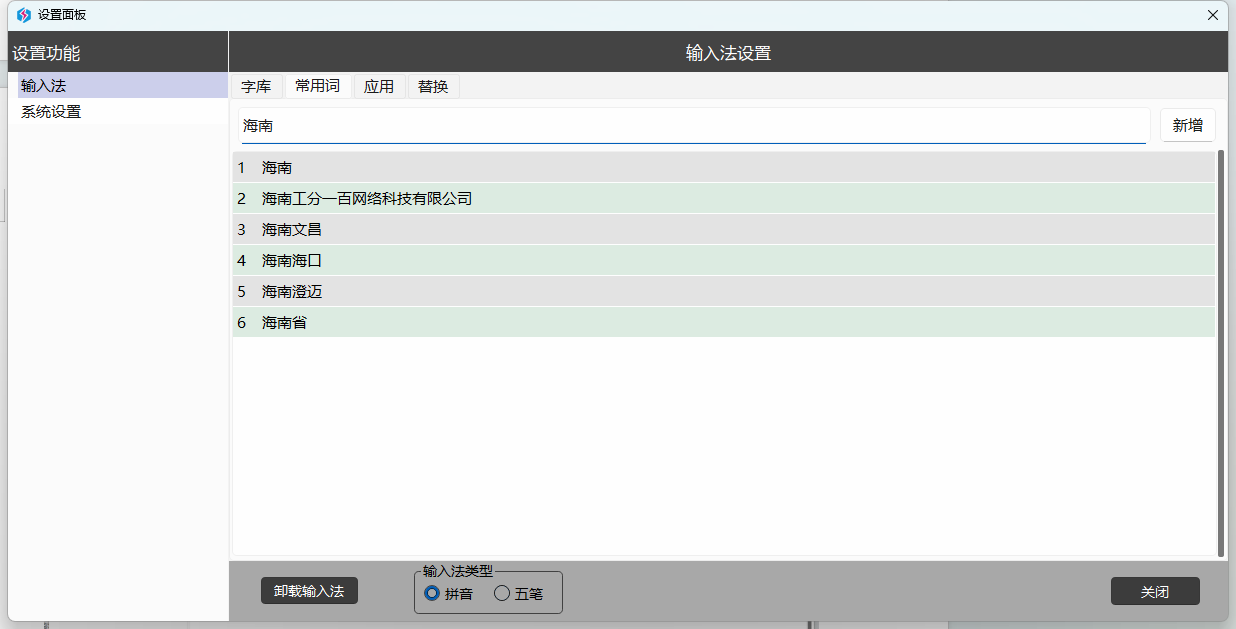
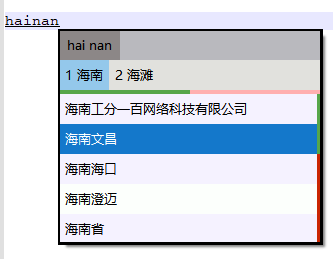
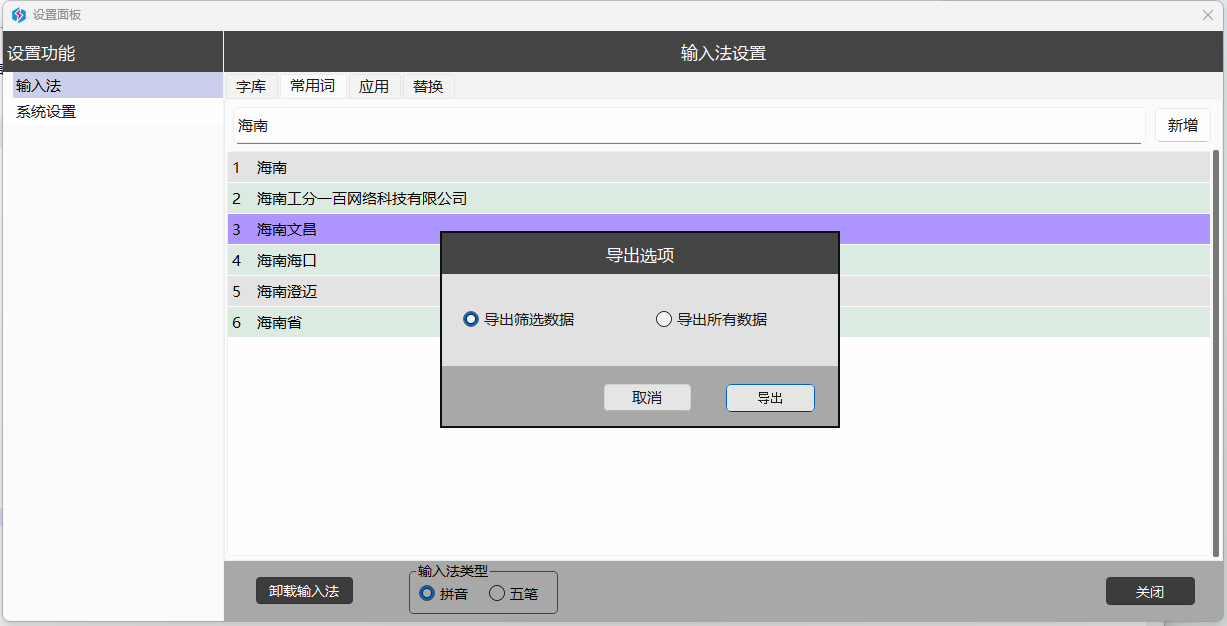
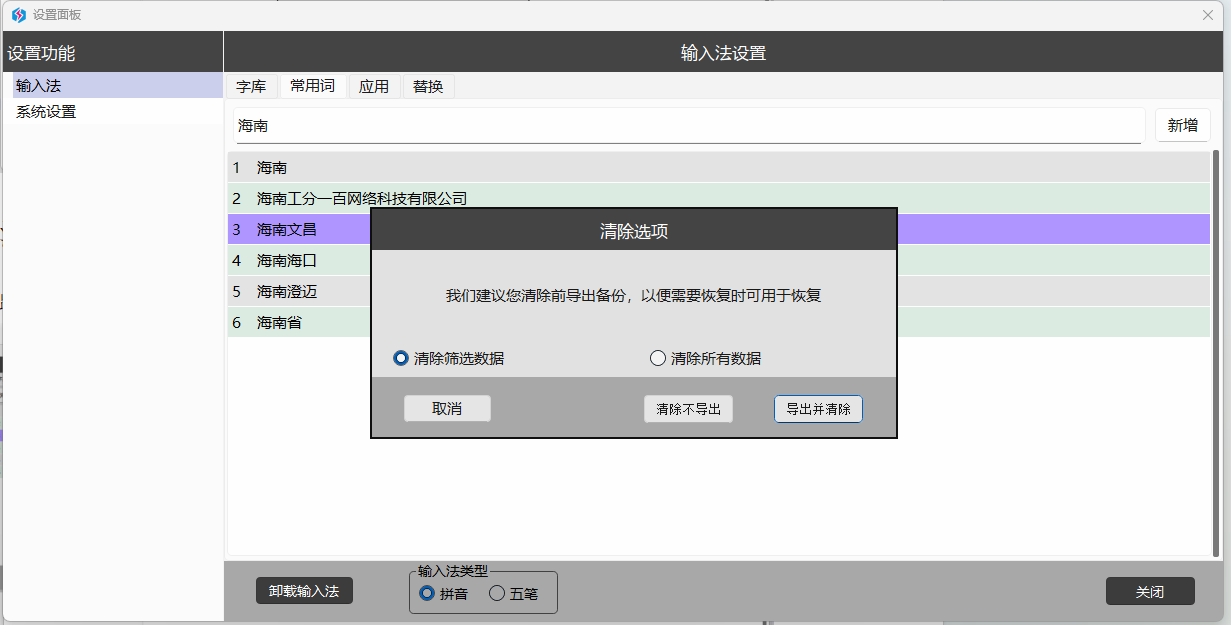
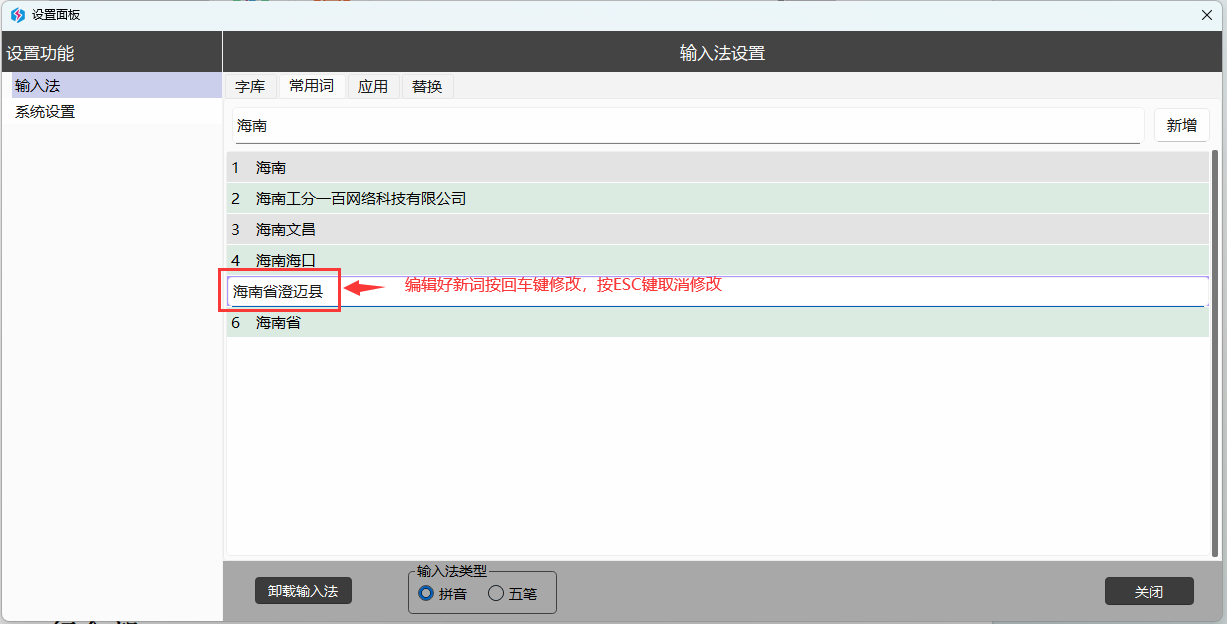
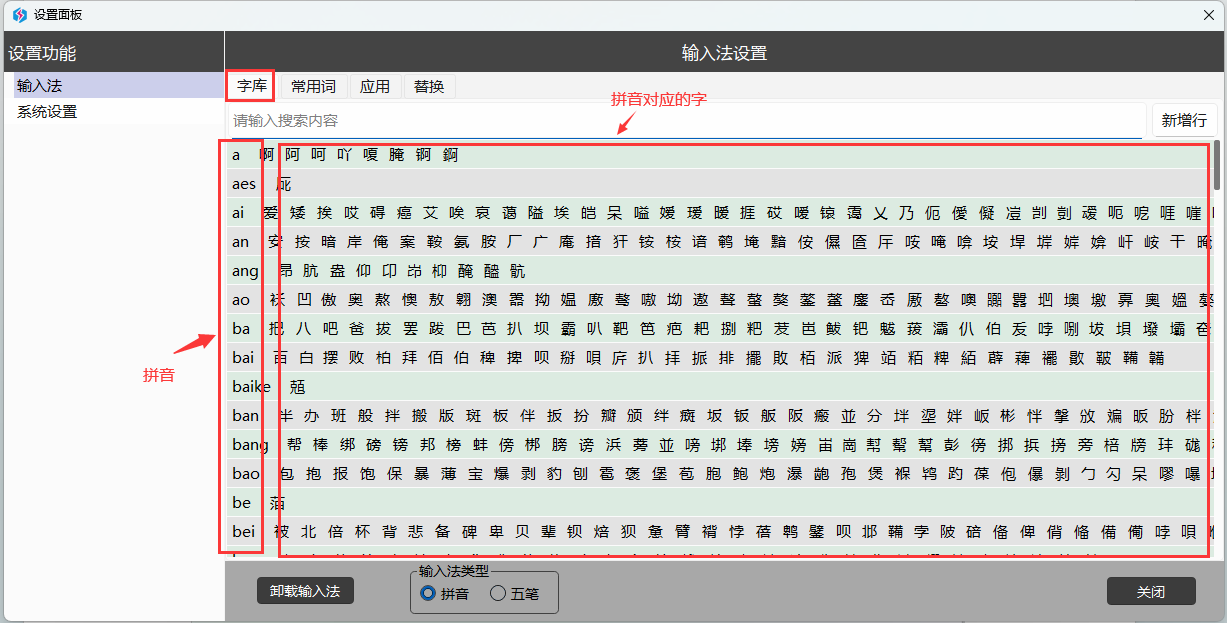
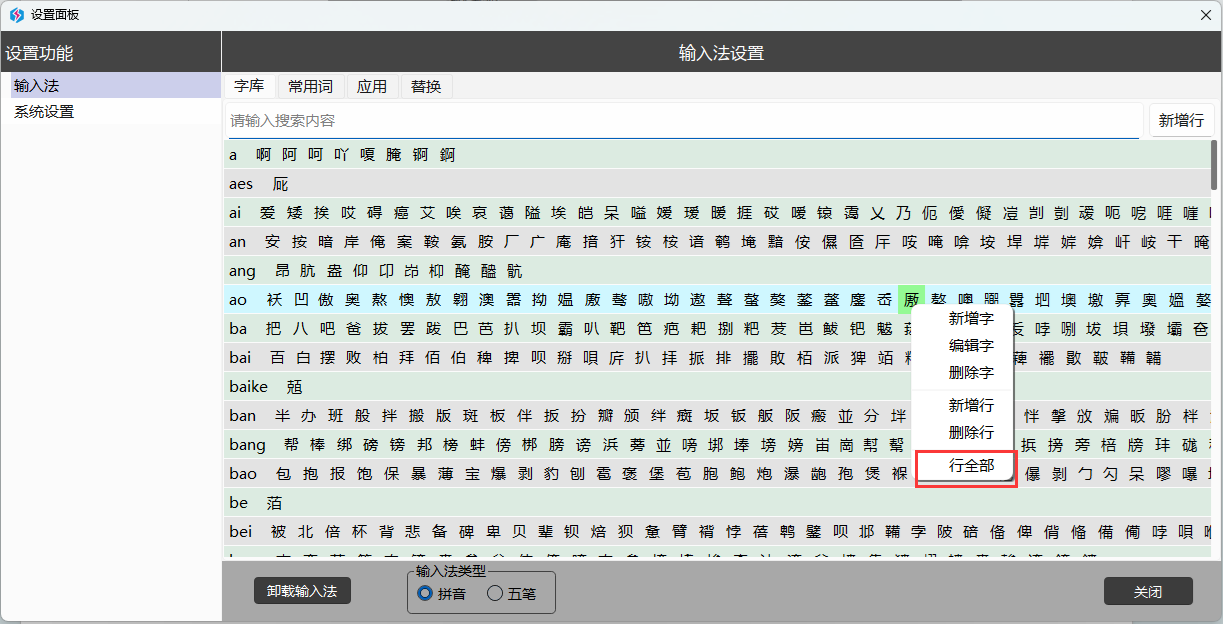
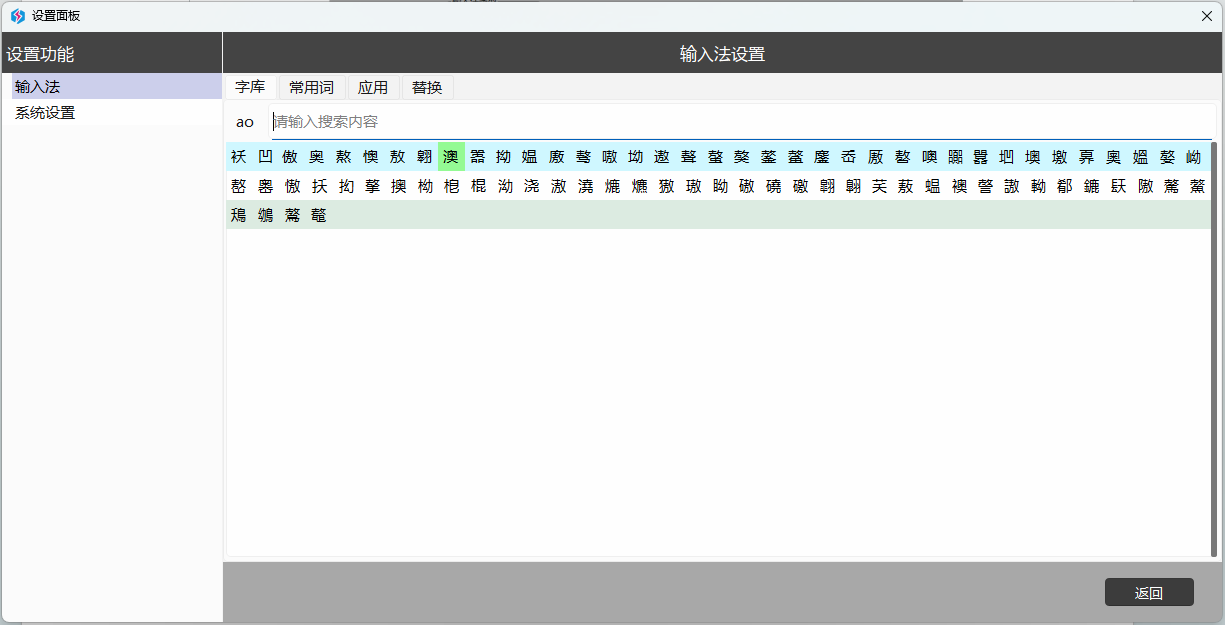
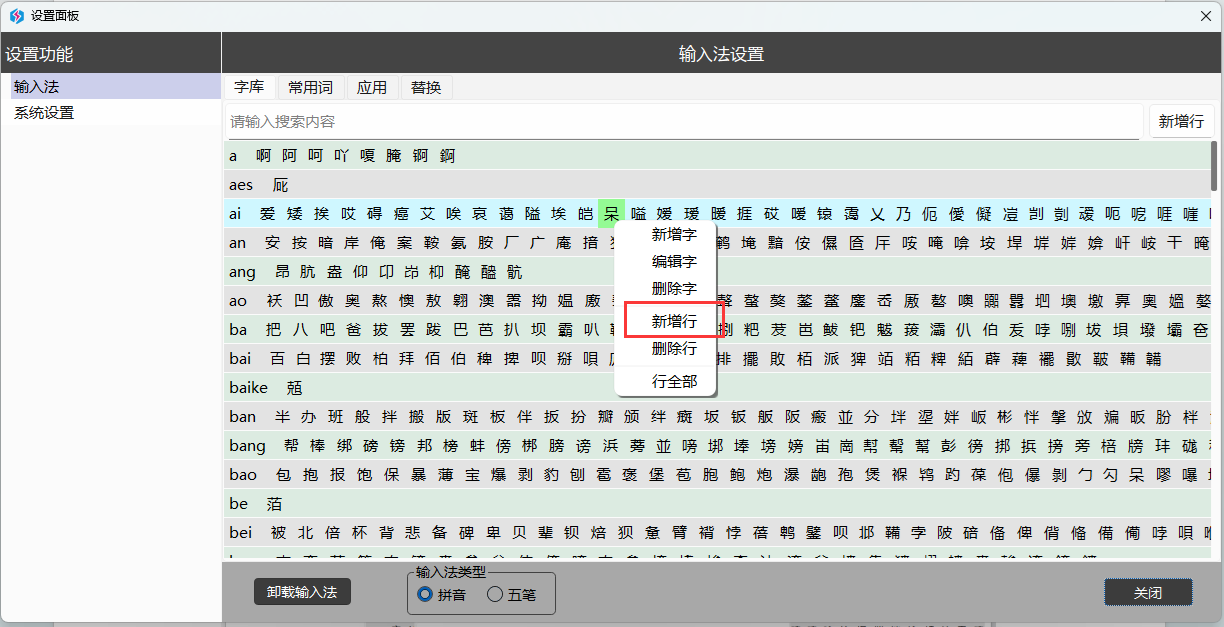
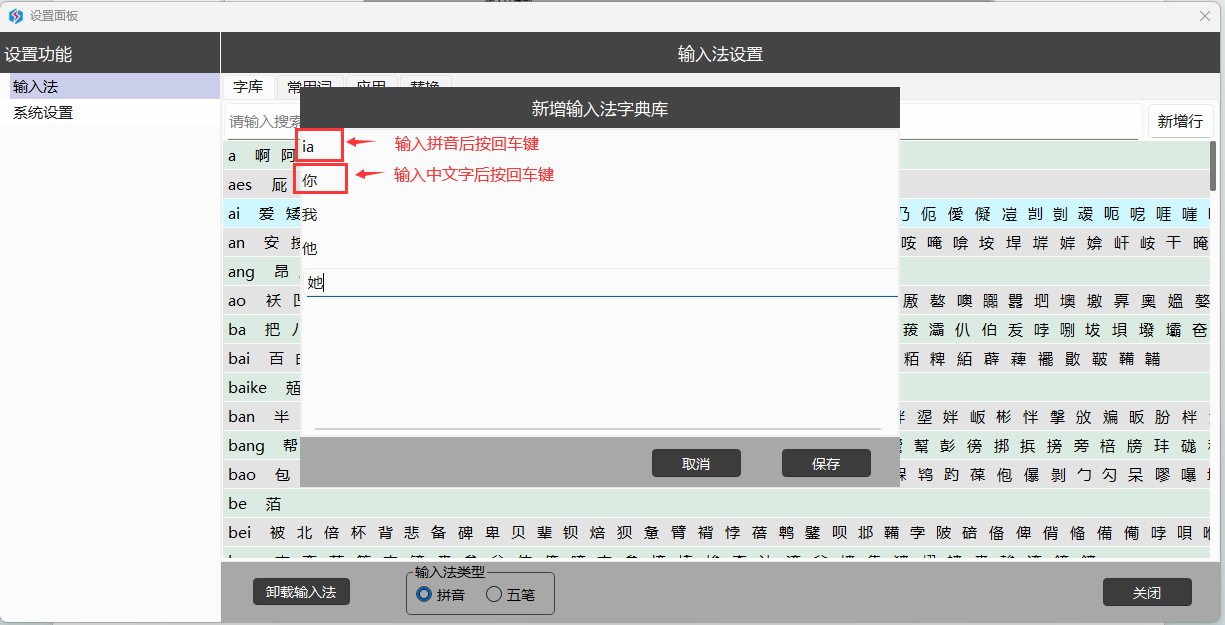
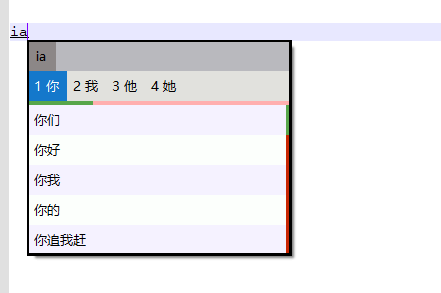
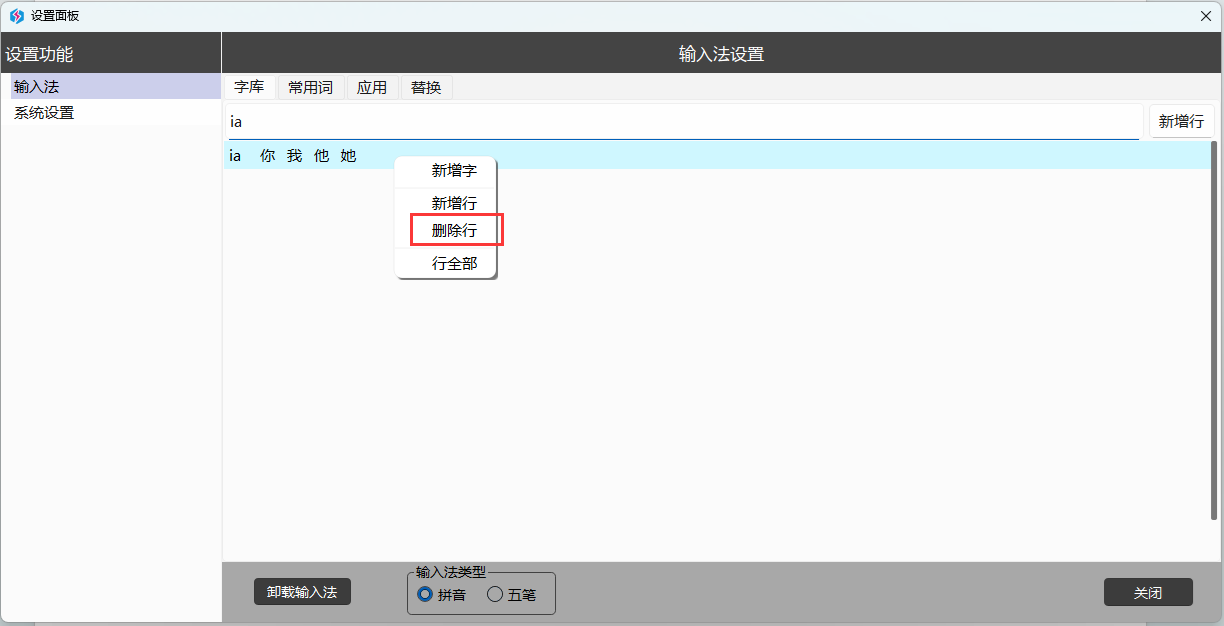
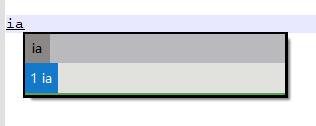
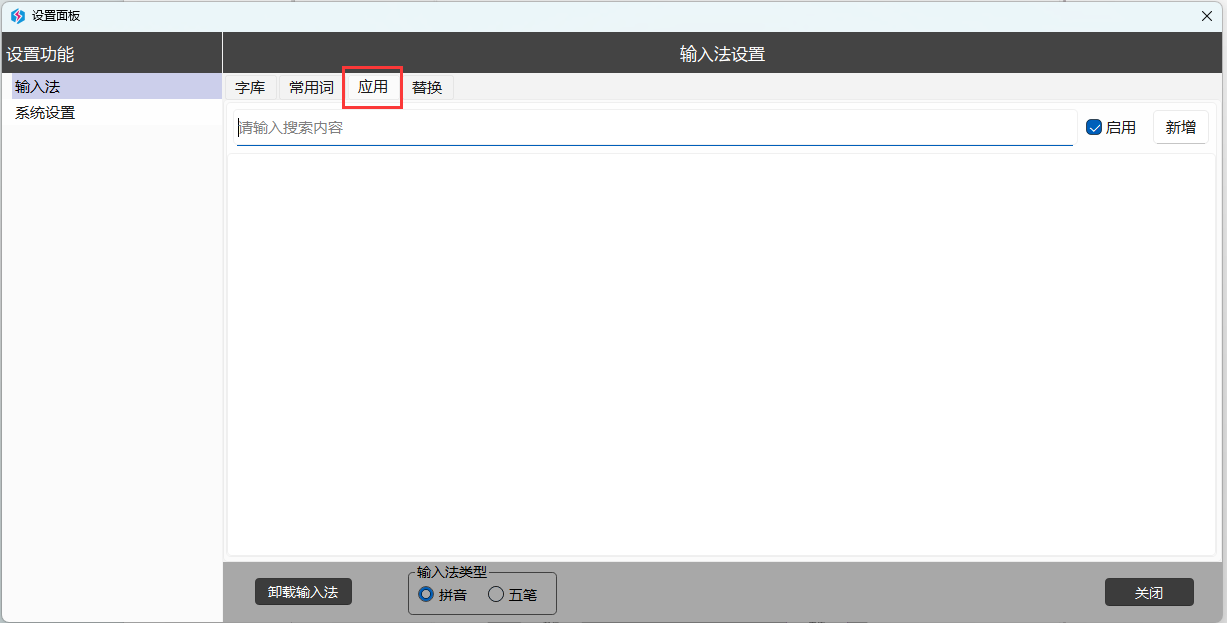
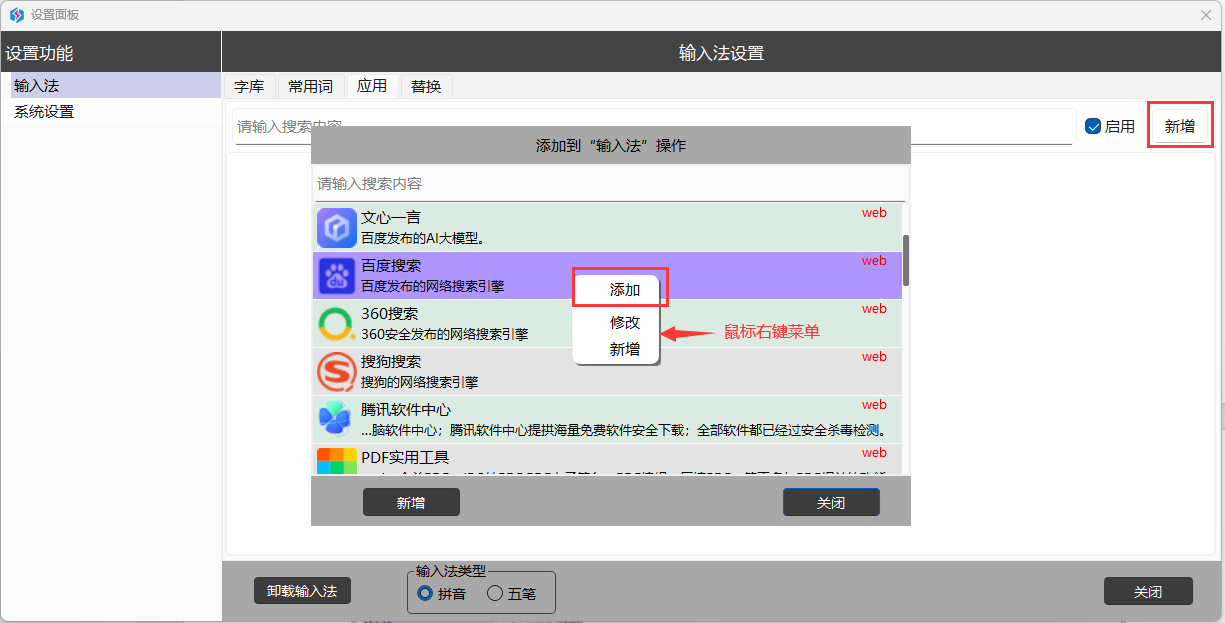
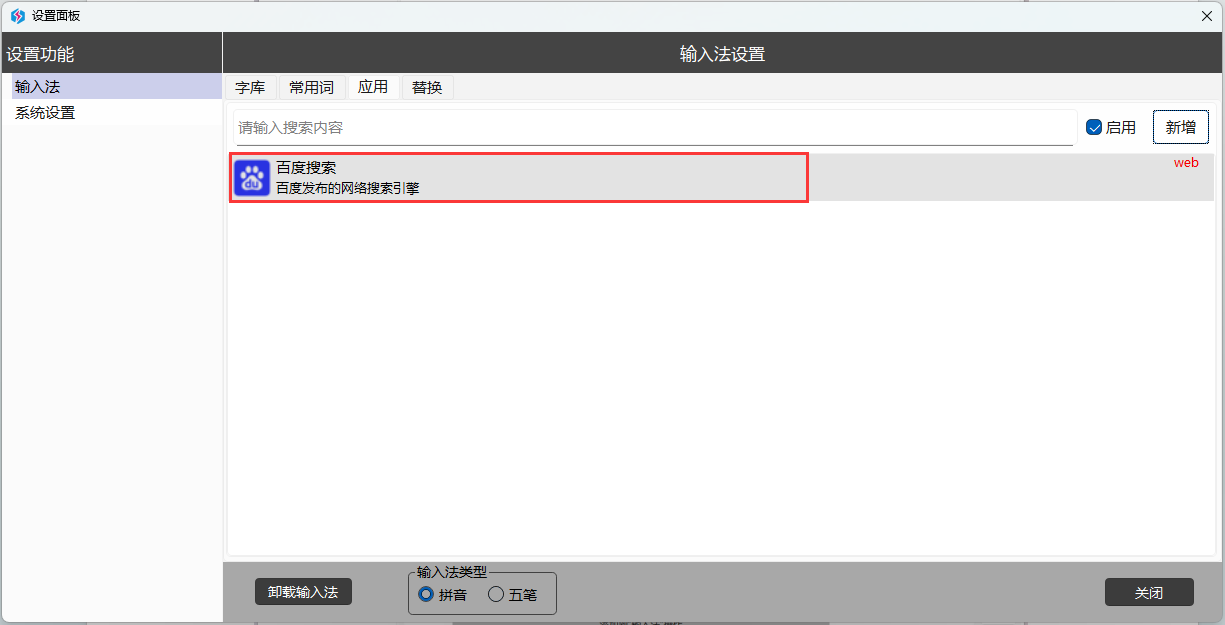
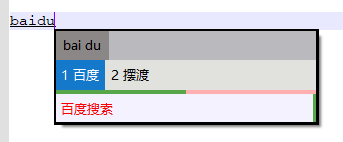
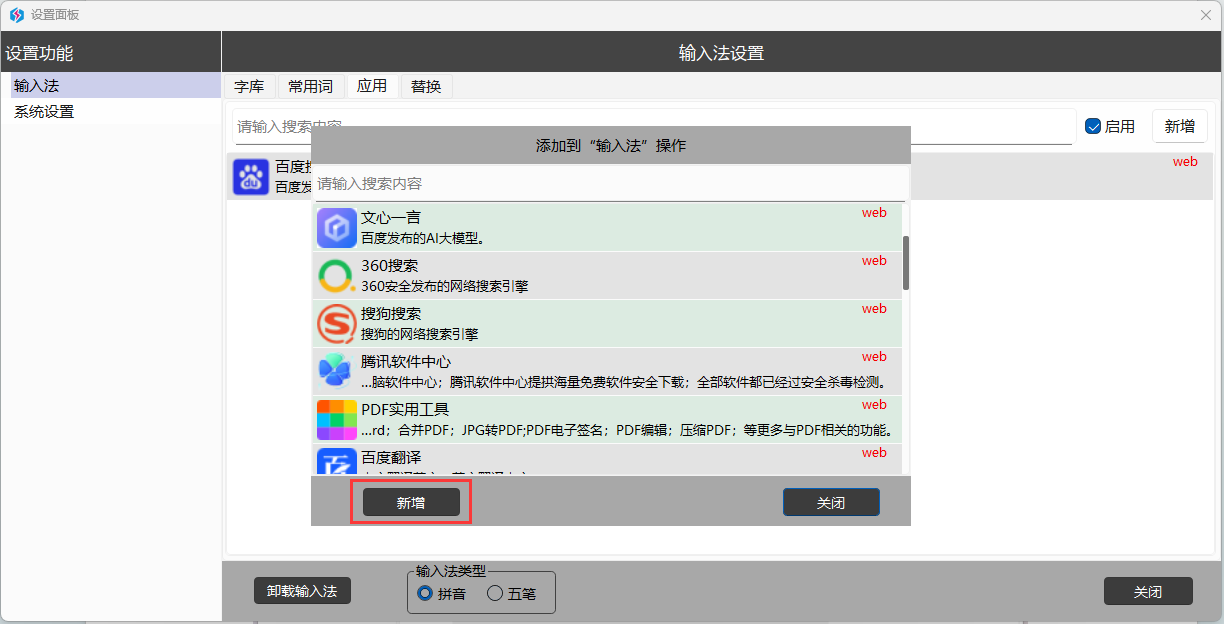
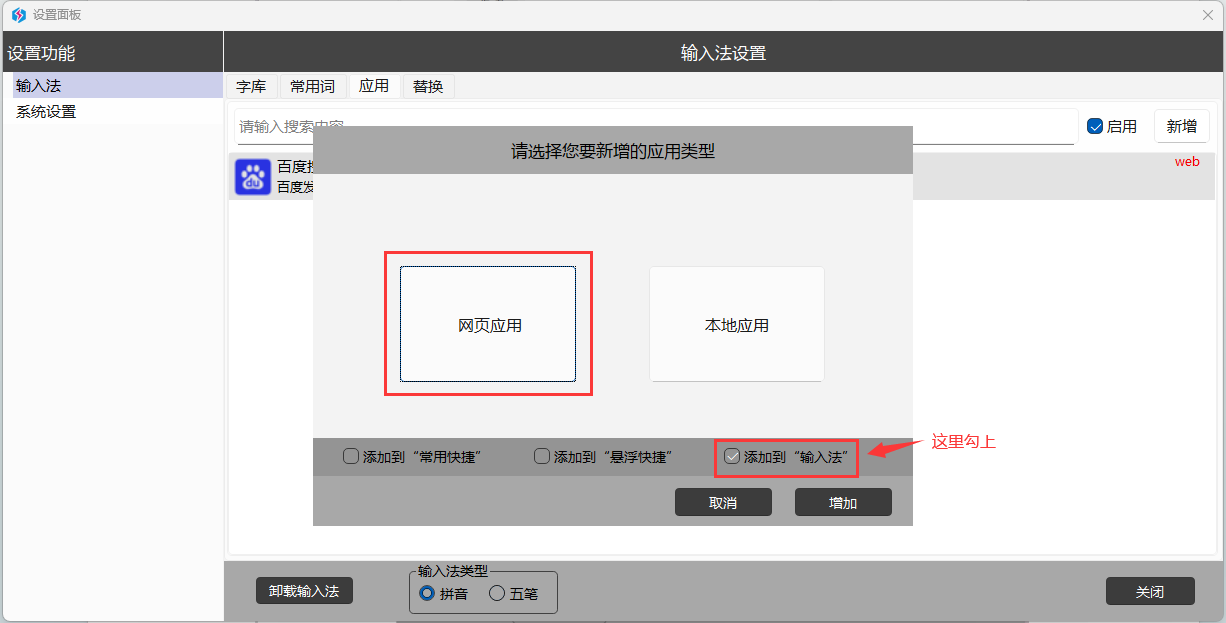
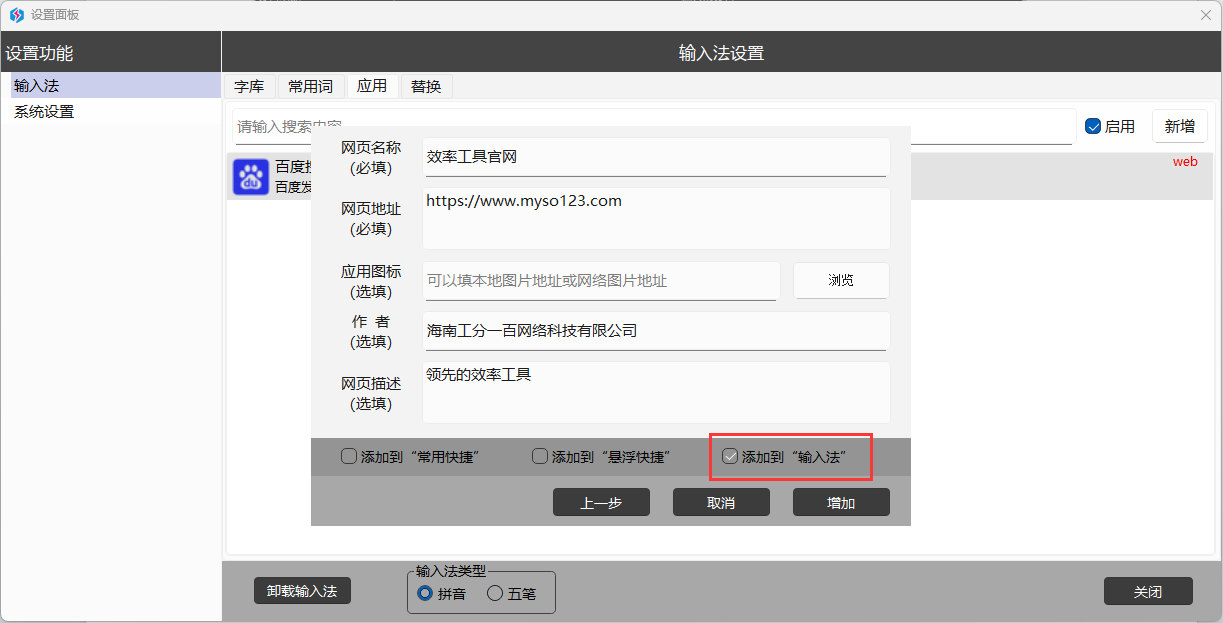
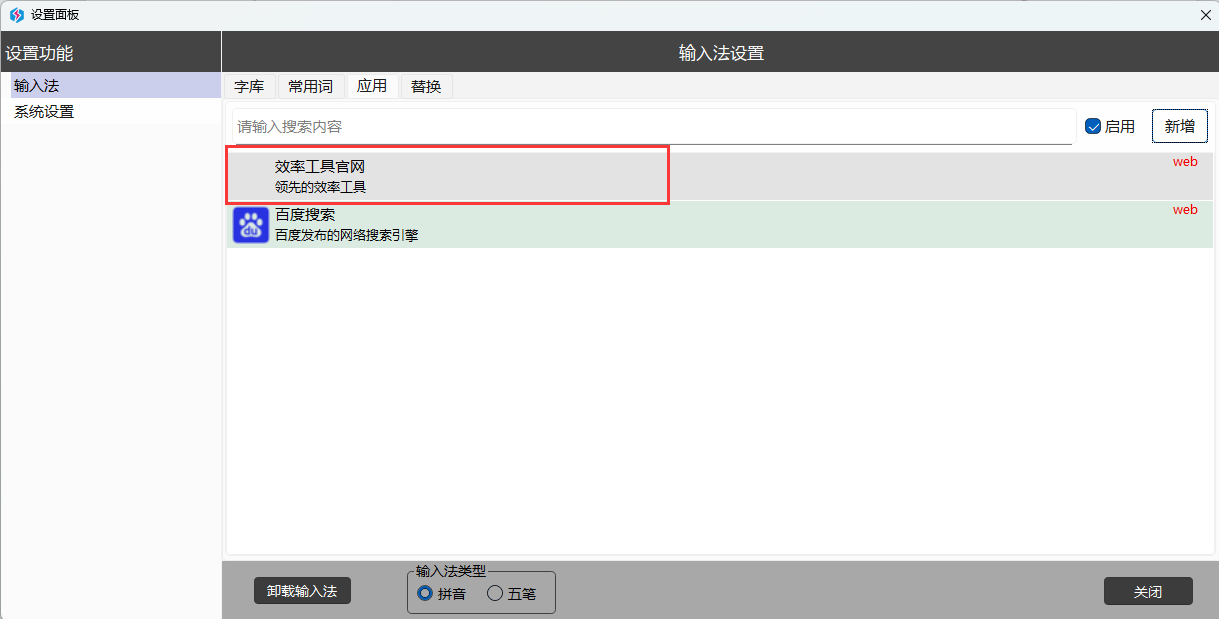
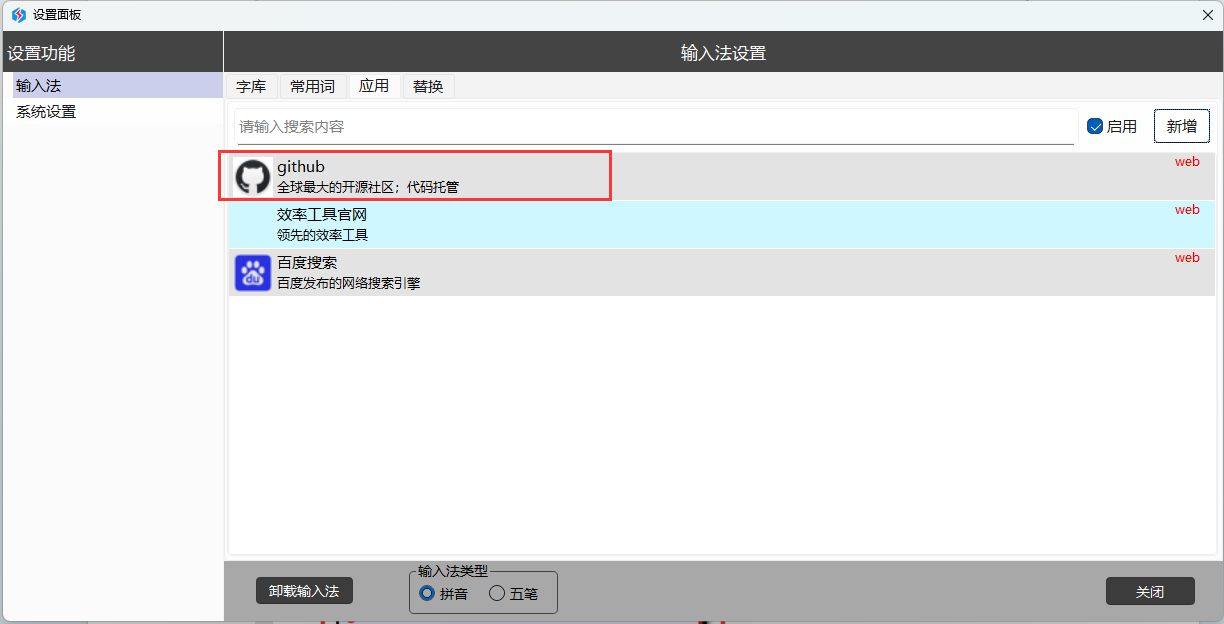
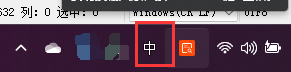
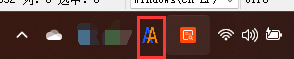
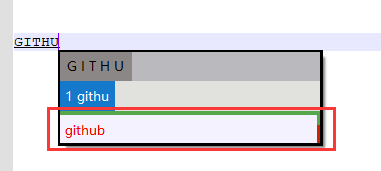
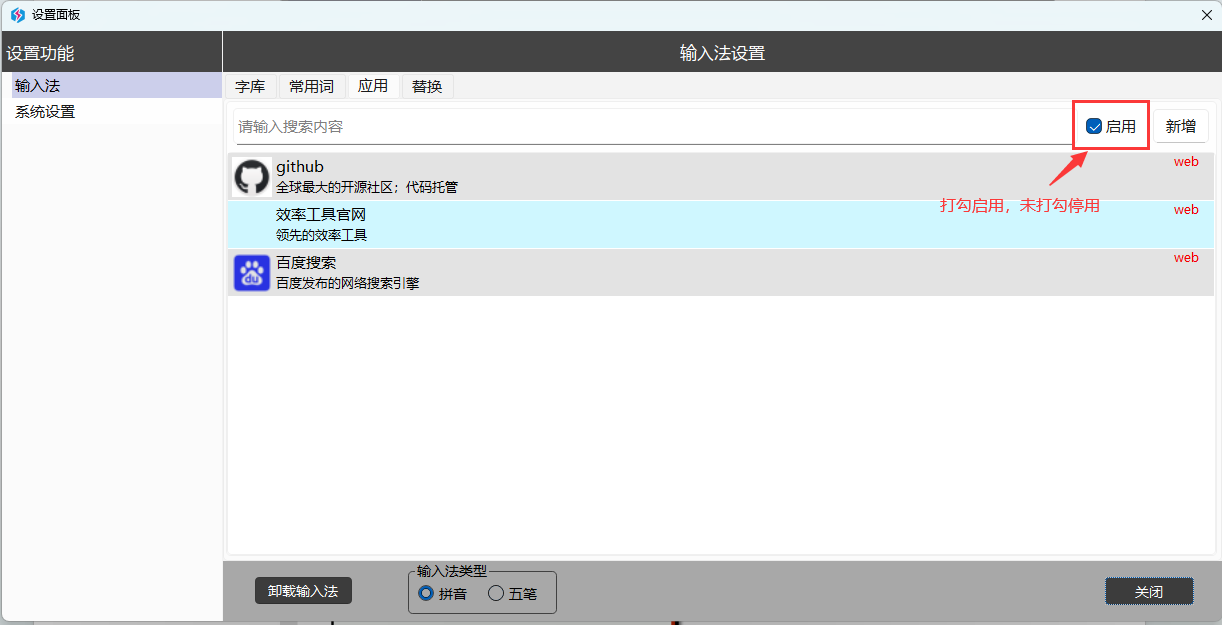
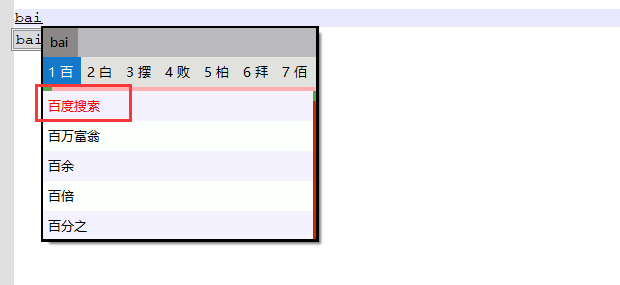
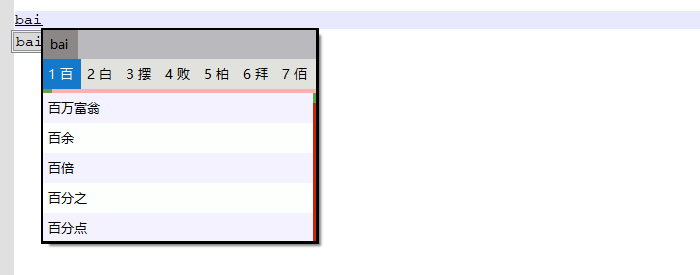
那么我们可以把它加入到替换词库中,操作如下图所示。
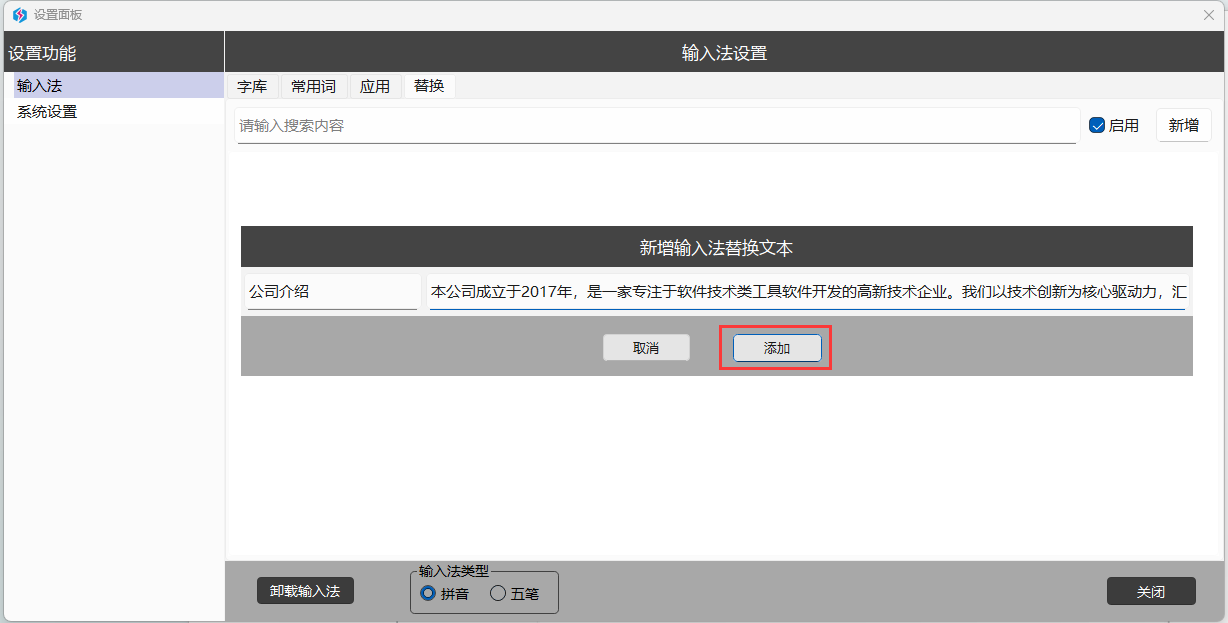
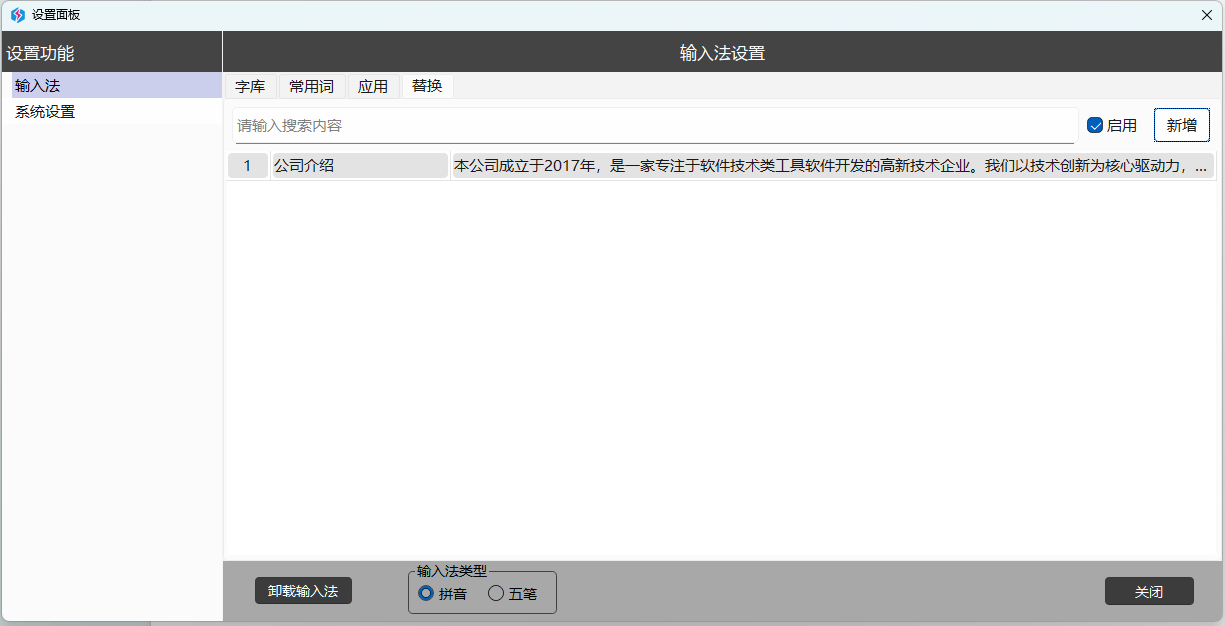
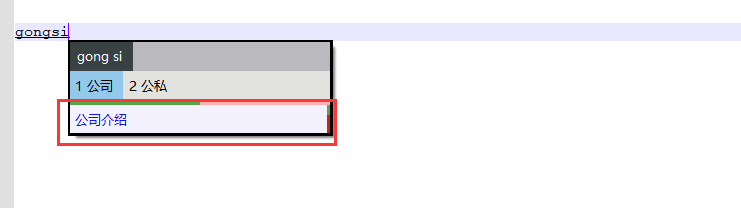

商品与商品链接。
问题与帮助文档链接。
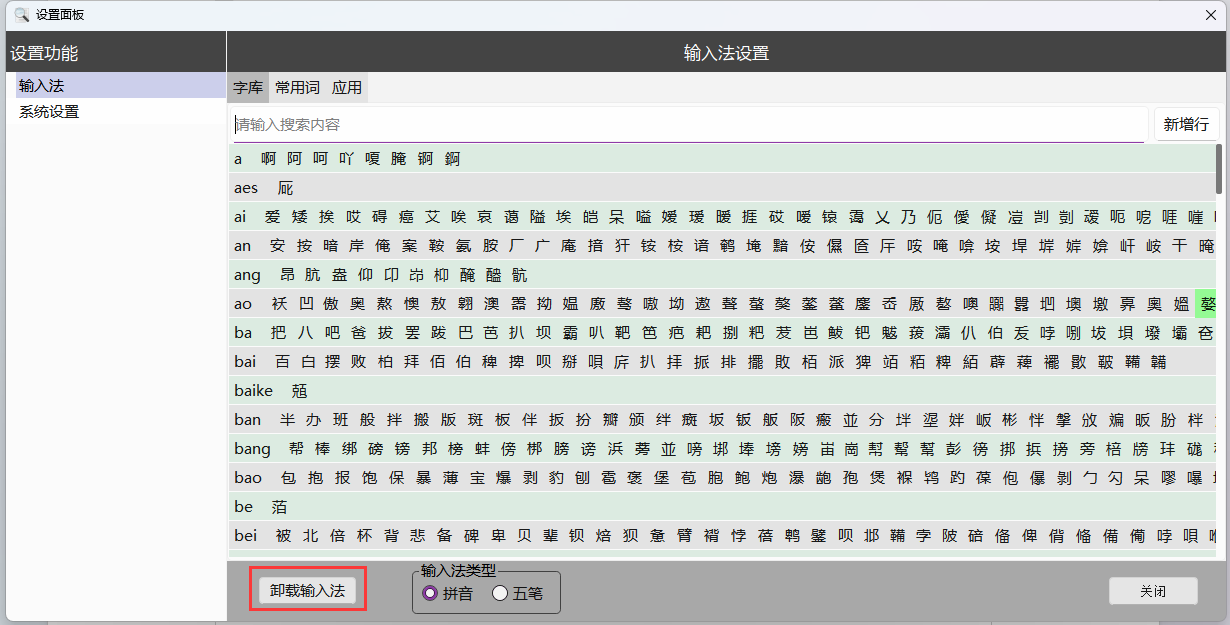
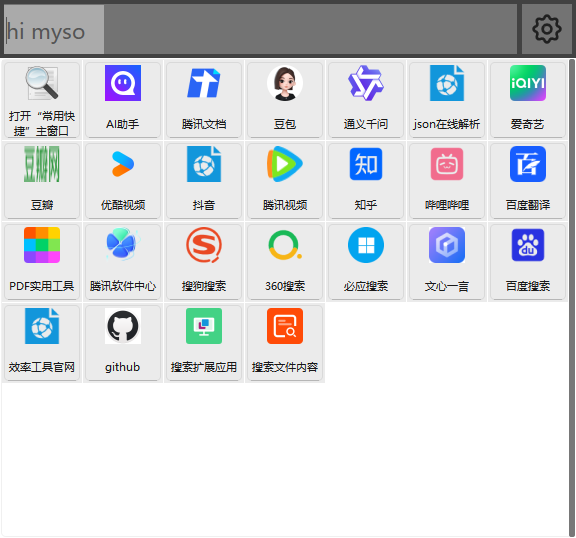
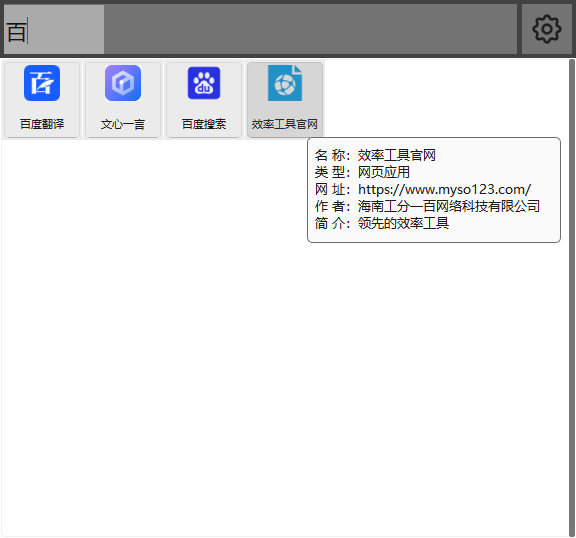
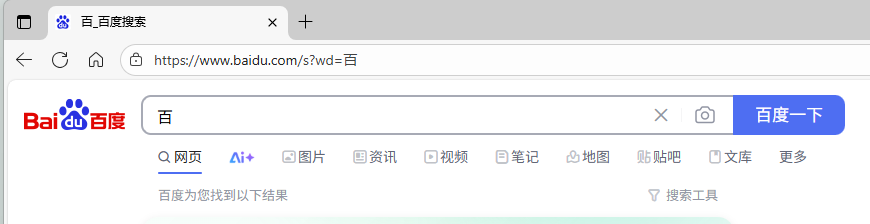
一级搜索中输入关键字,如“百”。
再次按回车键。
可以再次输入关键字过滤应用,或打开应用。
如果应用支持参数输入,将打开应用并传递参数,如下图所示。
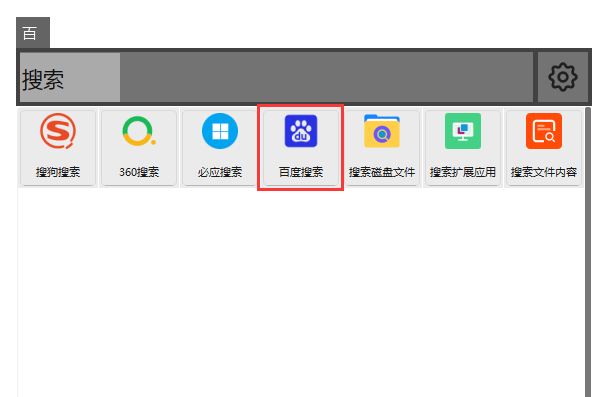
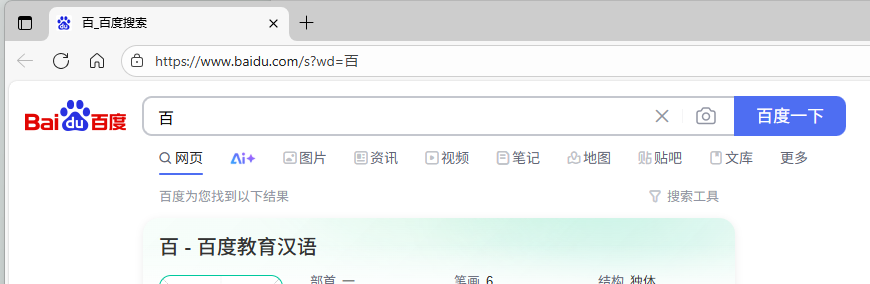
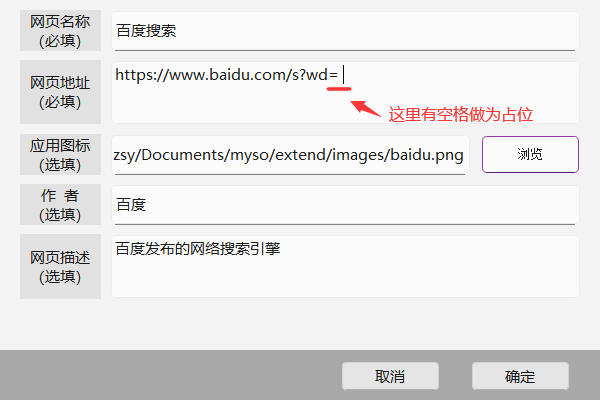
鼠标左键在浮现的悬浮窗口上点击应用图标,打开对应的应用。
比如我们鼠标划选了字符串setWindowFlags,并单击Ctrl键,浮现悬浮窗口如下图所示。
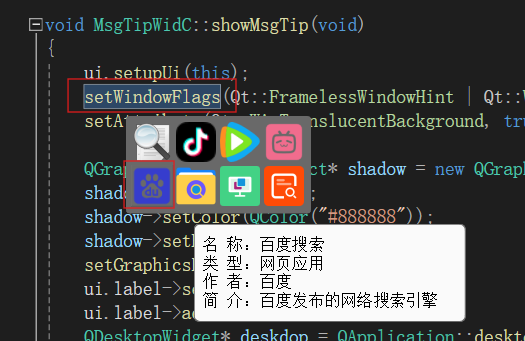
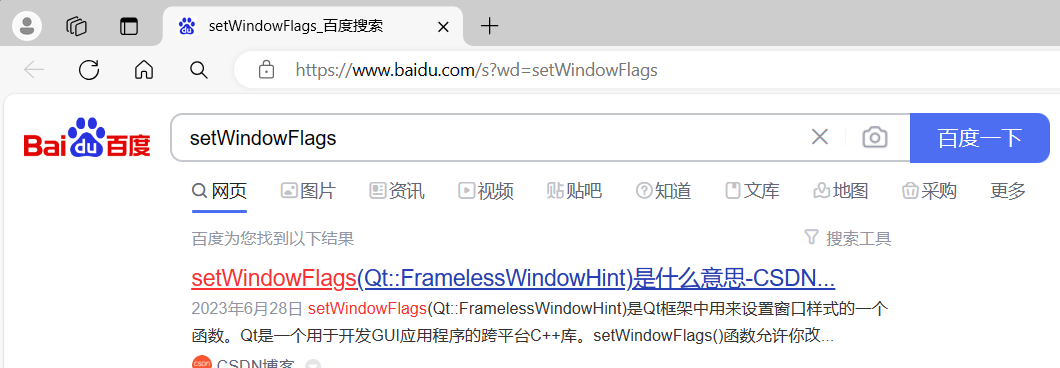
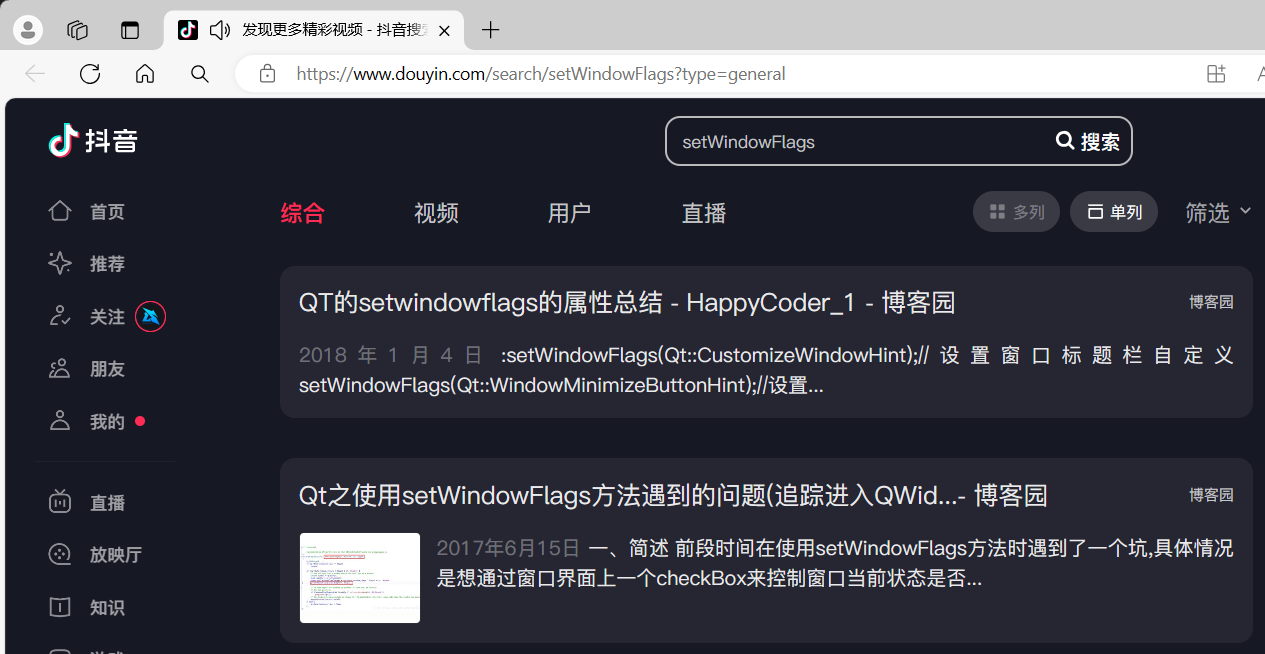
后移:选定的应用向后移动一格。
移除:从悬浮窗口删除应用。
添加:向悬浮窗口新增应用,如下图所示。